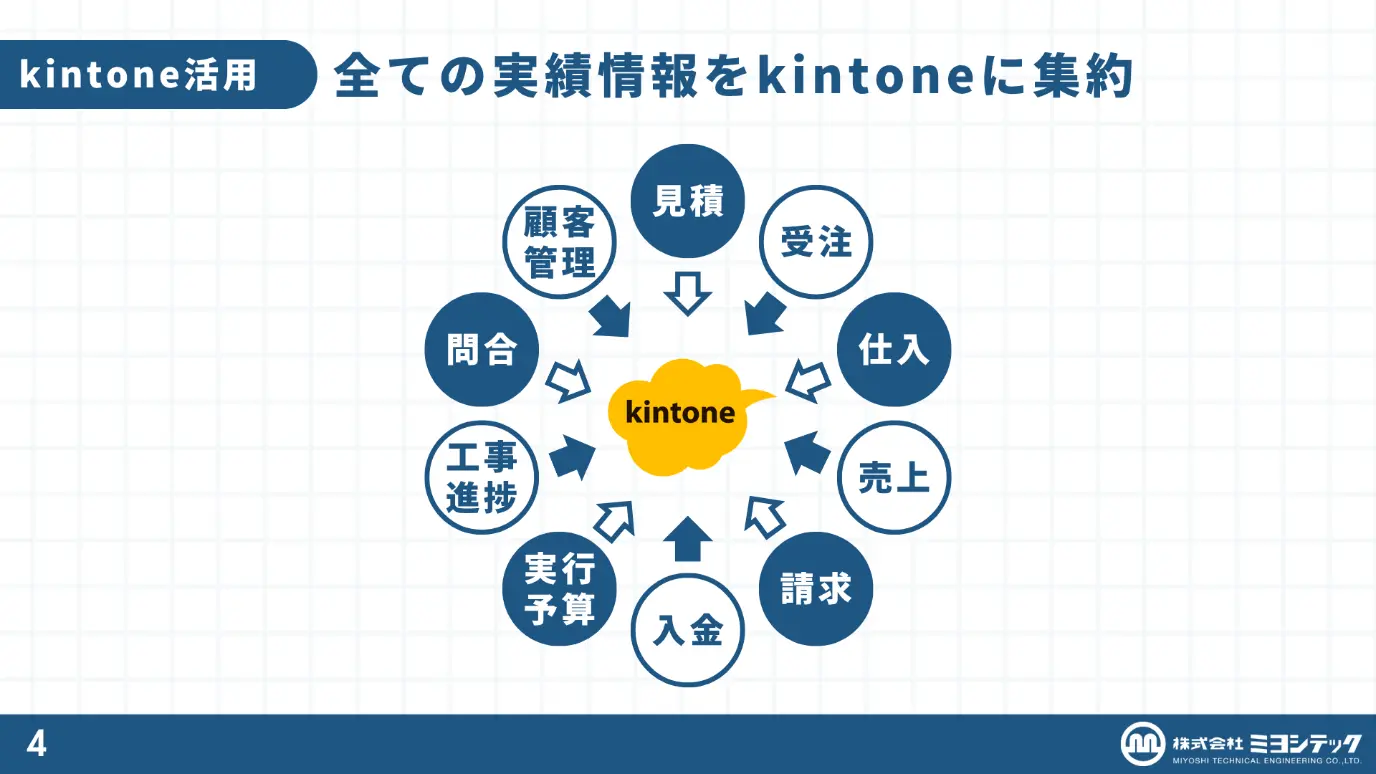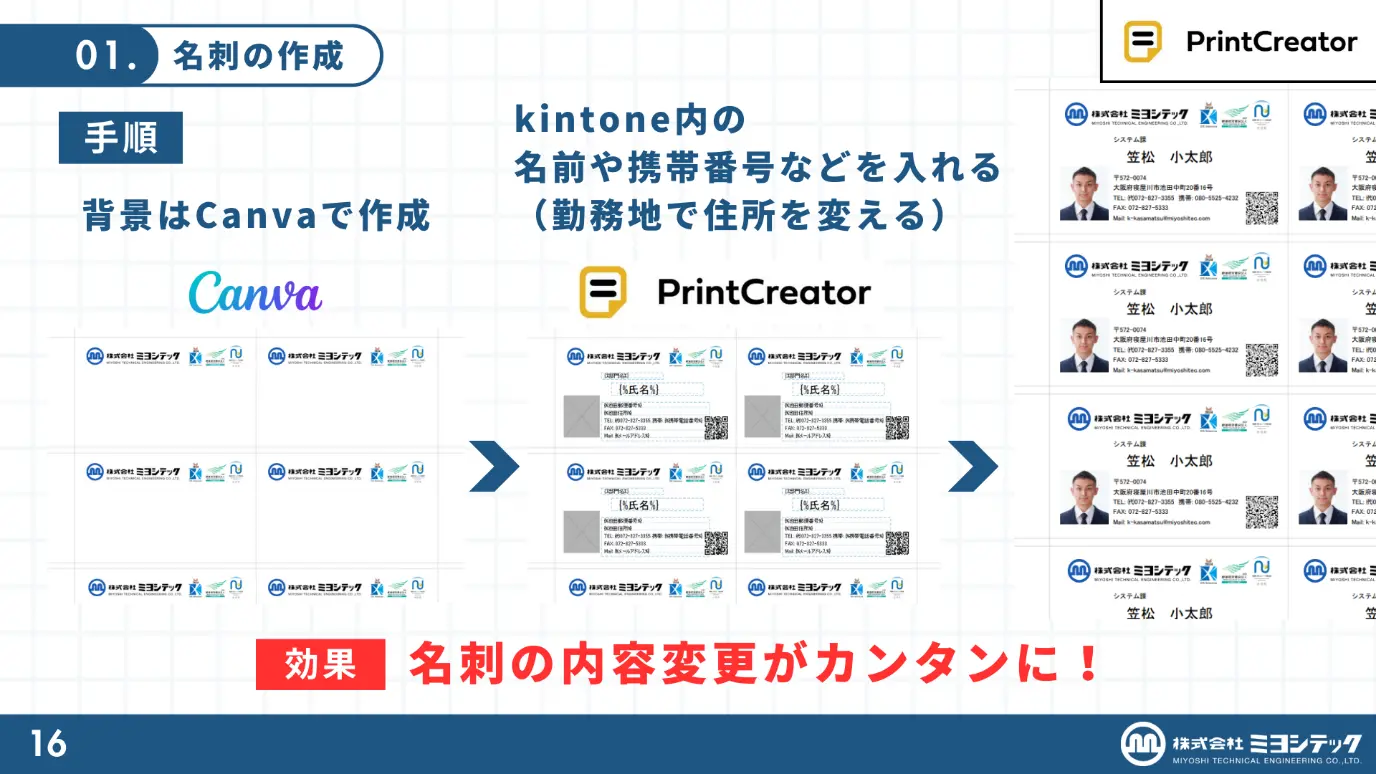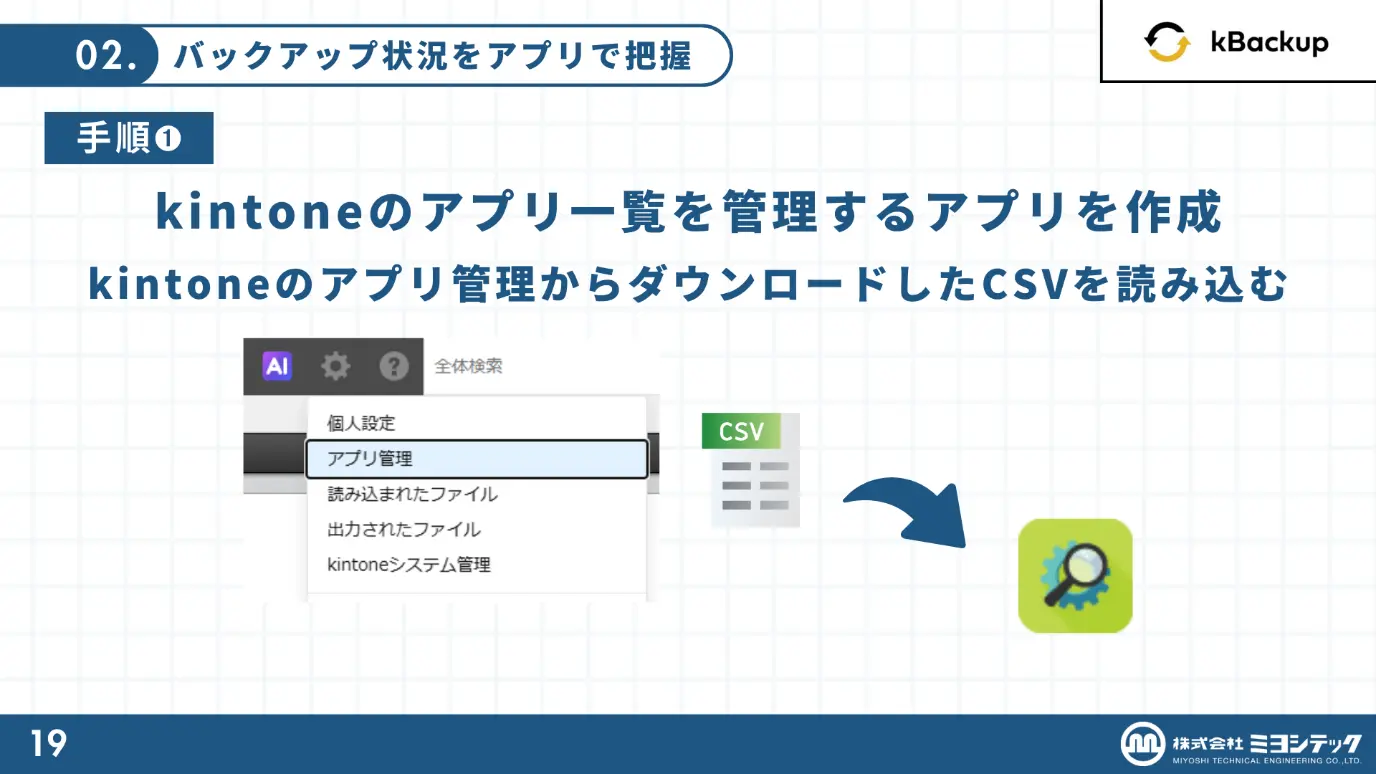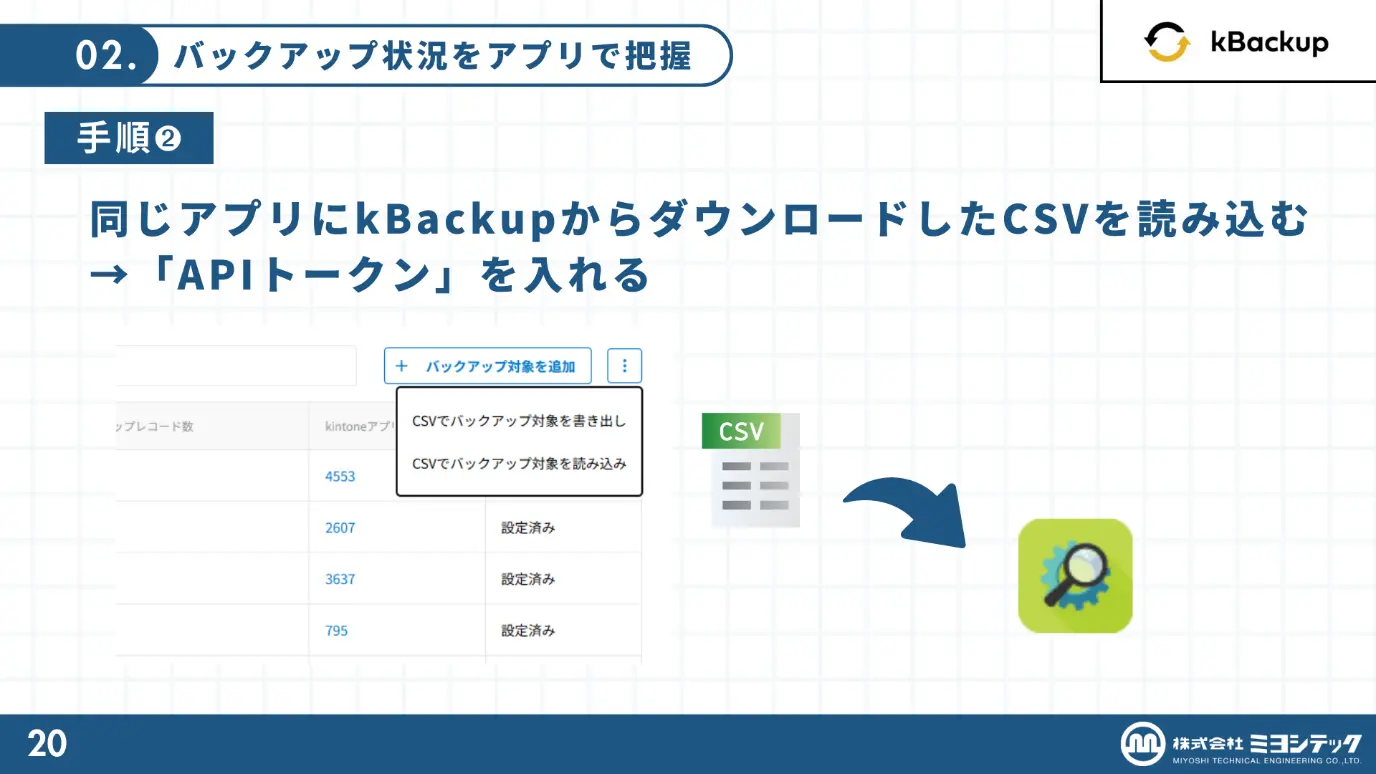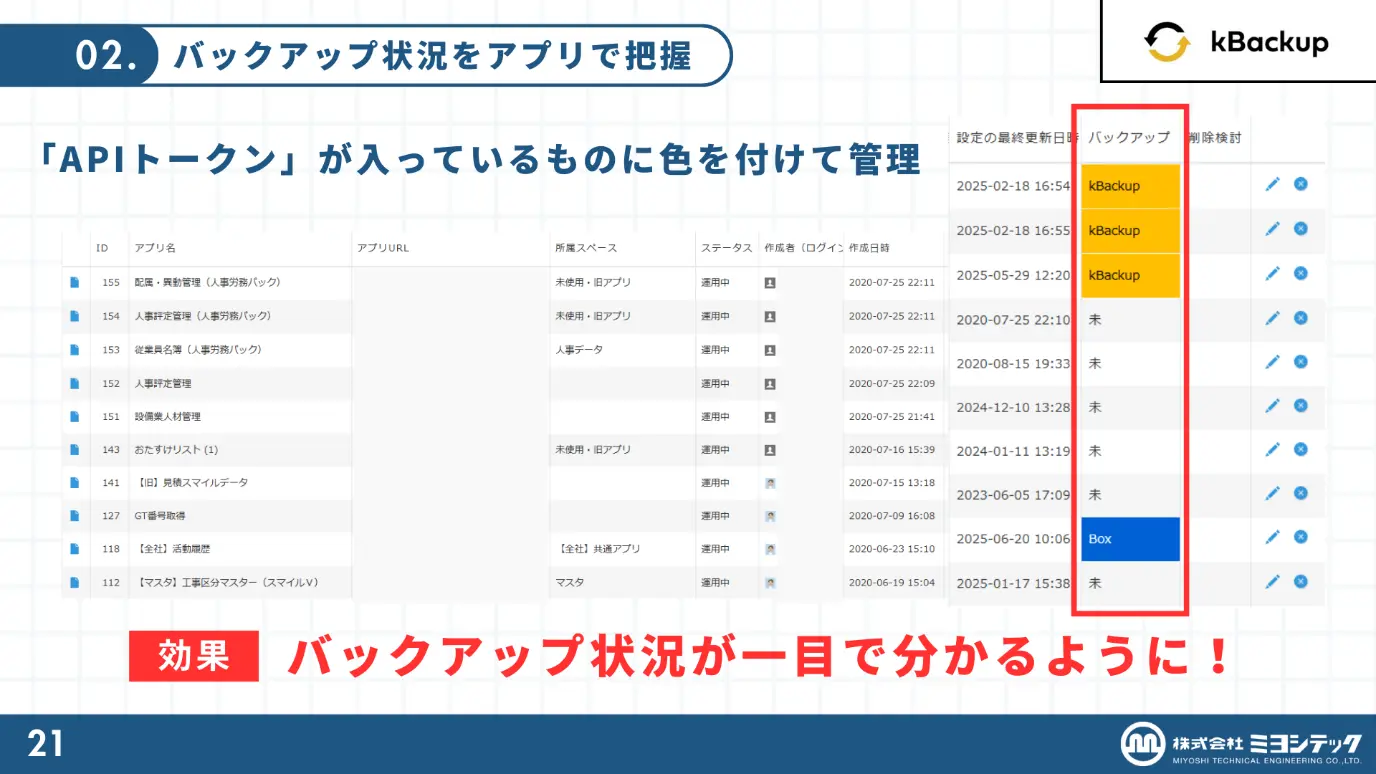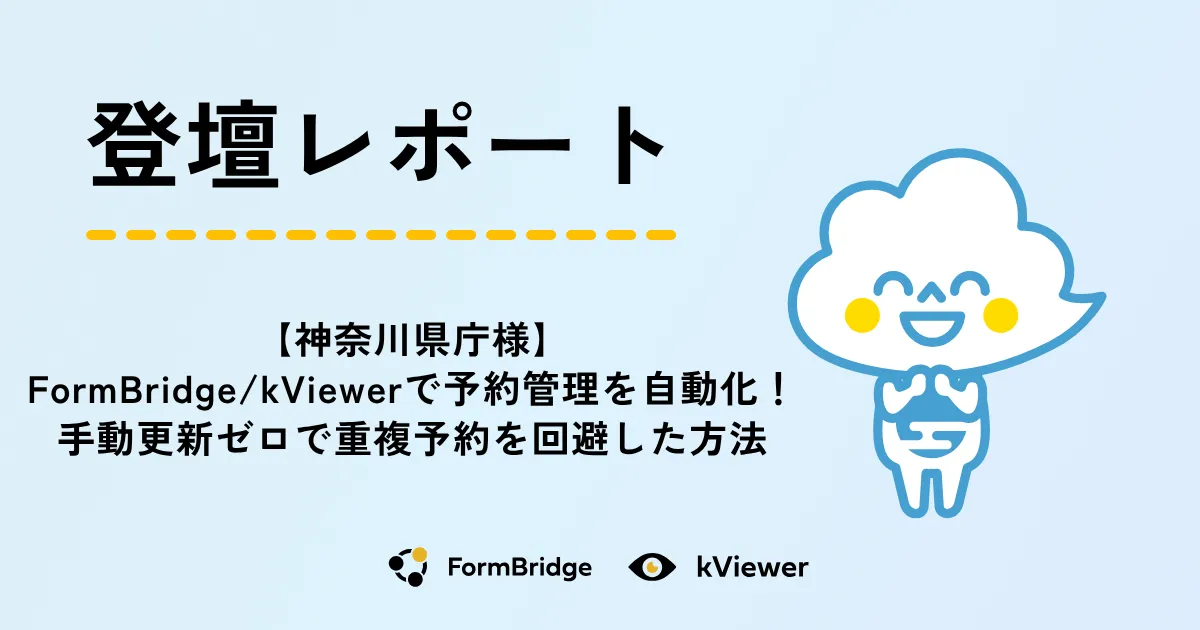Wordでの名刺作成はもう不要!kintone連携で工数を削減するPrintCreator活用術【ミヨシテック様事例】

目次
ユーザー会での事例登壇の様子をレポート!
この記事はユーザー会での株式会社ミヨシテック 笠松さんの事例登壇の様子をお届けするレポート記事です。
今回は「PrintCreatorで名刺を作成する」「バックアップ状況をkintoneアプリで把握する」というお話でご登壇いただきました!
株式会社ミヨシテック様の事例記事はこちら
■毎月120枚の印刷工数とコストをkintoneとプリントクリエイターで削減
kintoneとトヨクモ製品の活用状況
株式会社ミヨシテックは、空調・ガス・水道などのライフインフラの住宅設備工事を行う大阪の会社です。
その他、水回りリフォームのショールーム運営、DX事業なども展開しています。
当社では、顧客管理や工事進捗、見積や売上など、すべての実績情報をkintoneに集約しています。
導入中のトヨクモ製品はFormBridge・PrintCreator・kBackupの3製品です。
私は、社内システムの管理と業務改善を担当しており、日々最新のアップデートなどにも対応しながら、kintoneとトヨクモ製品の活用を進めています。
入社時にはすでにkintoneとトヨクモ製品が入っていた状態だったため、最初は簡単なところから触り、思いついたことをすぐに試して慣れていきました。
最近では、自社の問い合わせフォームにデジタルアドレス(日本郵便の提供する住所識別コード)を組み込むなど、すぐに対応・修正することを意識しています。
本日は、PrintCreator・kBackupの活用事例をご紹介していくので、ぜひ参考にしてください。
事例1.PrintCreatorで名刺を作成
1つ目は、PrintCreatorで名刺を作成した事例です。
当社では、複合機で厚紙に印刷し、名刺カッターでカットするところまでを含めて、自社で名刺を作成しています。
以前までは、名刺の作成にWordを使っていました。
Wordで作成したものを印刷していたのですが、データや写真の更新をすべてやる必要があり、直したとしてもズレが頻繁に発生するなど、かなり大変でした。
しかも、そのデータが担当者のPCにしかなく、本当に不便な状態だったのです。
レコードの更新だけで名刺の内容変更が可能に
そこで、名刺の作成にPrintCreatorを使うことにしました。
まず、会社のロゴなどを含めたフォーマットとなる背景をCanvaで作成します。
作成したものをPrintCreatorで背景PDFに設定し、kintoneの従業員情報を配置して、ワンクリックで綺麗な名刺を出力できるようにしました。
ミヨシテックには、現在6つの営業所があり、それぞれの勤務地で表示する住所を変える設定もしています。
これにより、kintoneのレコードを更新するだけで、簡単に名刺の内容変更ができるようになりました。
事例2.バックアップ状況をkintoneアプリで把握
2つ目は、kBackupのバックアップ状況を、kintoneアプリで把握できるようにした事例です。
kBackupでどのアプリをバックアップしているのか見るには、kBackupの管理画面に入る必要があります。
わざわざ管理画面に入らないと、一覧でバックアップ状況を確認できなかったため、それを解決するために、専用のkintoneアプリを作成しました。
CSVを読み込んで管理アプリを作成
まず、kintoneのアプリ一覧を管理するアプリを作成します。
kintoneのアプリ管理画面からダウンロードできるCSVをそのまま読み込んで作成しました。
kintone ヘルプ>アプリの一覧をCSV形式でダウンロードする
次に、作成したアプリに、kBackupからダウンロードできるCSVを読み込みます。
CSVの中には、kBackupのAPIトークンの情報が含まれているため、そのAPIトークンのデータを入れ込みます。
そして、APIトークンが入っているものに色を付けることで、kintoneアプリから一覧でバックアップ状況を管理できるようになりました。
当社では、kBackup以外の場所でバックアップしているアプリもあるため、画像のように黄色や青色などの色分けをして一目で分かるように工夫しています。
条件書式プラグイン>【画像付き】kintoneで条件付き書式を設定する方法を解説
今後の展望
最後に今後の展望についてです。
名刺については、人ごとに名刺のパターンを設定して、「この人であればこの名刺」と簡単に選べるようにしていきたいです。
バックアップについては、現在アプリ一覧の読み込みを手動で行っているのですが、これをRPAで自動化して、自動で最新の情報に更新されるようにしたいと思っています。
ほかにも、FormBridgeの問い合わせ情報を受注金額や担当者と紐付けできるようにしていきたいと考えています。
今回ご紹介したのは、それぞれ個別サービスでの事例なので、今後はユーザー会などで情報収集して、製品連携したり、他の用途で使用したりと活用の幅を広げていきたいです。
なお、ミヨシテックでは、DX会社見学会を実施したり、最近はDXに関する書籍を社長が出版したりしましたので、ご興味ある方はぜひご参加ください。
本日は以上になります。ありがとうございました。
ご登壇ありがとうございました!
今回お話しの中でご紹介いただいたFormBridge、PrintCreator、kBackupは30日間のお試しを何度でもご利用いただけます。
ぜひお気軽にお試しいただき、煩雑なエクセルでのコミュニケーションから改善を始めてみませんか?
その他にも、トヨクモ製品を組み合わせれば活用の幅が広がります。
どんな製品を組み合わせて何ができるのか、具体的な活用例を知りたい方は、業務別の活用テンプレートをご覧ください。
製品を組み合わせた具体的な業務改善のヒントが見つかります。